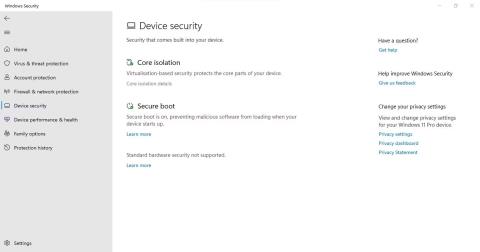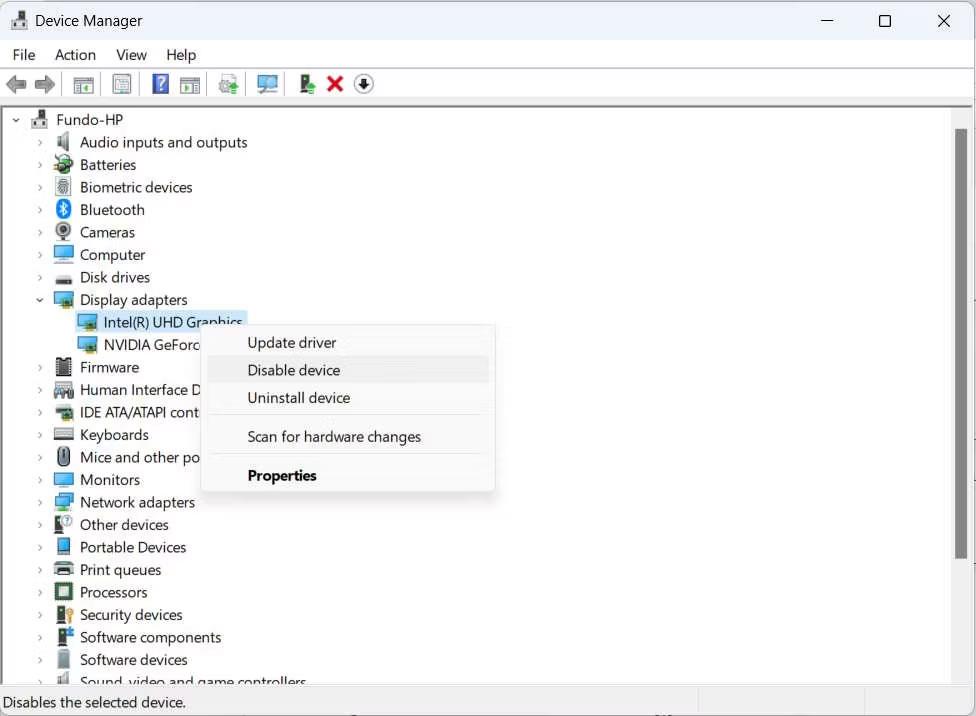Вашият компютър с Windows вероятно има интегрирана графика, особено ако е лаптоп. Проблемът с този тип графичен процесор , вграден в дънната платка , е, че той често е по-малко мощен от специален графичен процесор. Така че, ако имате специален GPU, който обикновено е по-мощен, може да искате той да поеме графичната производителност на вашия компютър.
Това ръководство ще ви покаже как да изключите интегрираната графика на компютър с Windows.
Как да проверите дали имате специален графичен процесор
Преди да деактивирате интегрирания графичен процесор (iGPU), трябва да се уверите, че вашият компютър има инсталиран специален графичен процесор и че той работи правилно. За да направите това, щракнете с десния бутон върху празна част от лентата на задачите и изберете Диспечер на задачите.

Опция на диспечера на задачите в контекстното меню на лентата на задачите
В диспечера на задачите изберете раздела Производителност вляво и вижте броя на графичните процесори, налични за вашия компютър вдясно. Ако има повече от един GPU, оставащият е специалният GPU. В случая с примера GPU 1 е специално предназначеният графичен процесор и ако щракнете върху него и превъртите до дъното, можете да видите, че пише Dedicated GPU Memory в най-десния панел.
Раздел за производителност на диспечера на задачите с избран специален GPU
След като потвърдите, че имате допълнителни графични процесори на вашия компютър, можете да деактивирате iGPU.
Как да изключите интегрираната графика на компютри с Windows
Можете да деактивирате своя iGPU в диспечера на устройствата . За да направите това, натиснете Win + R , за да отворите Windows Run . Въведете devmgmt.msc в текстовото поле и натиснете клавиша Enter , за да отворите Диспечер на устройства .
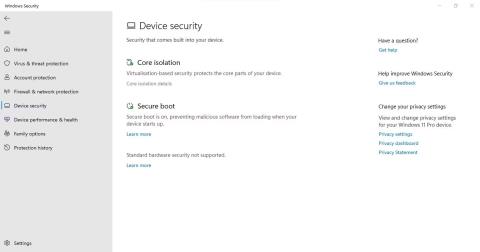
Отворете диспечера на устройствата
Разгънете секцията Адаптери на дисплея , щракнете с десния бутон върху вашия интегриран GPU и изберете Деактивиране на устройството .
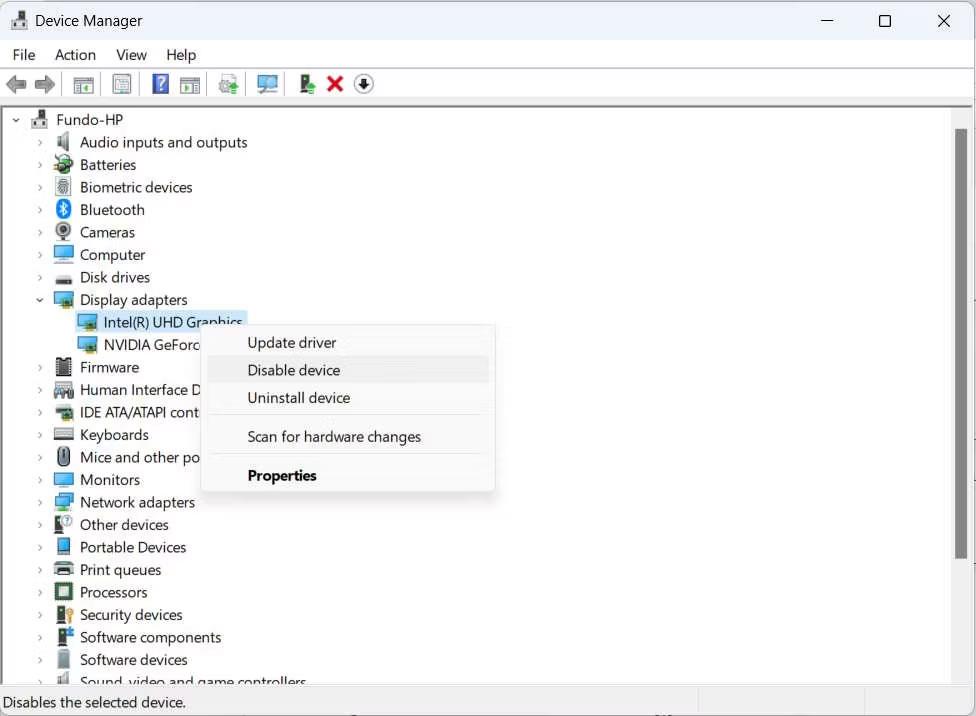
Деактивирайте iGPU в диспечера на устройства в Windows
В подканата, която се появява, потвърдете, че искате да деактивирате iGPU, като щракнете върху Да . Това ще изключи интегрираната графика на вашия компютър с Windows, така че системата да разчита на специална графика.
Трябва ли да се изключи интегрираната графика?
Докато специализираните графични процесори обикновено са по-мощни от iGPU и могат да увеличат графичната производителност на компютъра, това не винаги е така.
Така че решението ви да изключите интегрираната графика зависи от това дали имате по-мощна специална графика и дали изпълнявате много графично интензивни приложения, като игри и софтуер за проектиране, или не. Както е показано в сравнението между специализирани и интегрирани графични процесори , специализираните графични процесори са идеални за по-интензивни дейности.
От друга страна, ако не изпълнявате графично интензивни приложения или трябва да намалите консумацията на енергия на вашия лаптоп, не е необходимо да изключвате iGPU. Освен това вашата Windows система може да поддържа превключваема графика, което позволява на системата да реши кой GPU да използва в зависимост от приложението, което изпълнявате.
Това обаче може да накара iGPU да запуши специализирания GPU в някои случаи, ако и двете изпълняват приложения и няма достатъчно системни ресурси за използване.